Win10专业版死机了怎么解决?
1、按下Ctrl+Alt+Del快捷键,出现界面中选择任务管理器。

2、查看进程下的CPU、内存占用情况。如果占用过多,就需要结束一些不用的程序。可以点击CPU、内存可以进行降序排序。

3、如果是老是在运行同一款软件出现卡死的情况,可以直接结束任务。

1、双击此电脑进入,如果C盘空间满满当当的就要进行清理了。右击C盘,选择属性,点击磁盘清理
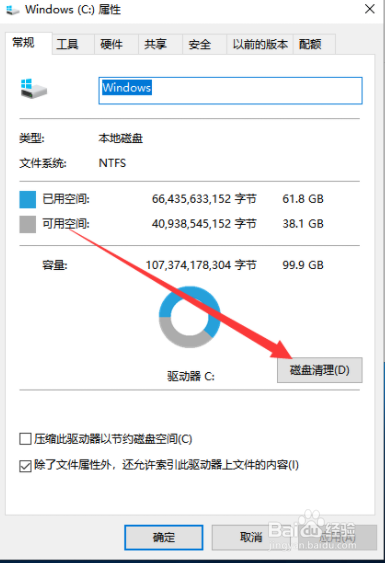
2、等待计算完成后选择要删除的文件,点击确定。
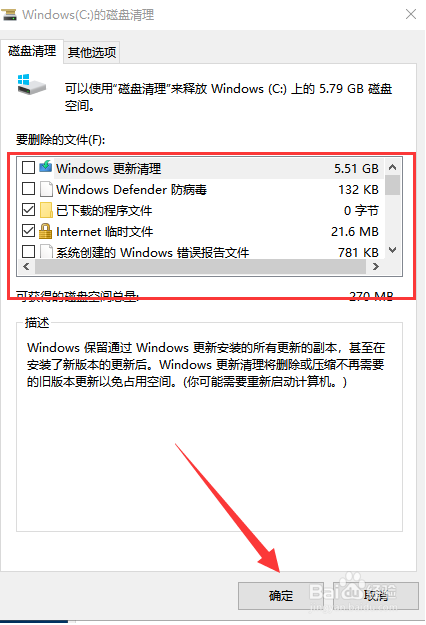
3、弹出磁盘清理窗口,点击删除文件即可。
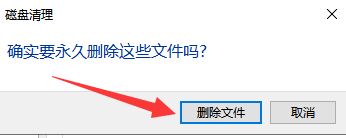
1、右击此电脑,选择管理,打开计算机管理后,点击左侧的设备管理器,右侧展开IDE ATA/ATAPI控制器。
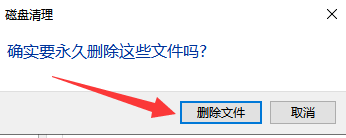
2、右击标准SATA AHCI控制器,选择属性。
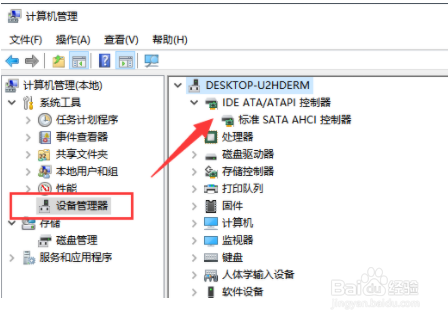
3、切换到驱动程序选项卡,我们查看到此驱动已经是比较老了,选择更新驱动程序。不过想要电脑不卡死,还是将此驱动更改为快速存储驱动。
声明:本网站引用、摘录或转载内容仅供网站访问者交流或参考,不代表本站立场,如存在版权或非法内容,请联系站长删除,联系邮箱:site.kefu@qq.com。
阅读量:92
阅读量:94
阅读量:58
阅读量:44
阅读量:44